ویژگی های جدید ویندوز 11
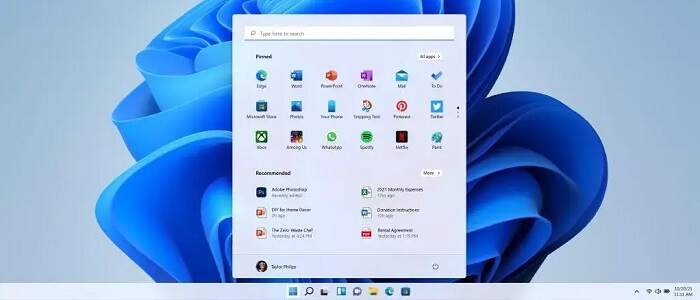
در این مقاله از تاپ سایت 98 قصد داریم به ویژگی های جدید ویندوز 11 بپردازیم.
ویندوز 11: بهترین ویژگی ها در سیستم عامل جدید مایکروسافت و نحوه استفاده از آنها
ما فکر می کنیم چند ویژگی جدید ویندوز 11 را که شامل برنامه های Android ، Snap Layouts ، Widgets و موارد دیگر است ، دوست خواهید داشت.
ویندوز 11 مجموعه ای از ویژگی های جدید را ارائه می دهد. در اینجا نحوه استفاده از آنها آمده است.
ویندوز 11 از 5 اکتبر شروع به عرضه به دستگاه های واجد شرایط کرد ، با طراحی جدید و مجموعه ای از ویژگی های جدید که به منظور ساده سازی رایانه شما و کمک به شما در بهره وری بیشتر انجام می شود. چه از دستگاه خود در خانه و چه در دفتر کار استفاده کنید ، این ویژگی های جدید زندگی شما را آسان تر می کند.
با این حال ، به خاطر داشته باشید که مایکروسافت ویندوز 11 را به صورت مرحله ای منتشر می کند ، بنابراین همه در ابتدا به آن دسترسی نخواهند داشت. هرچه دستگاه شما قدیمی تر باشد ، ممکن است بیشتر منتظر بمانید تا با ارتقاء از شما خواسته شود.
در اینجا بهترین ویژگی های جدید ویندوز 11 که تاکنون مشاهده کرده ایم و نحوه استفاده از آنها ، بر اساس آنچه مایکروسافت نشان داده است ، آورده شده است. (و حتماً نحوه اطلاع از سازگاری رایانه شخصی خود با ویندوز 11 و نحوه بارگیری رایگان ویندوز 11 را بررسی کنید.)
در جریان آخرین اخبار مایکروسافت ، به علاوه بررسی و مشاوره در رایانه های شخصی ویندوز باشید.
برنامه های اندروید
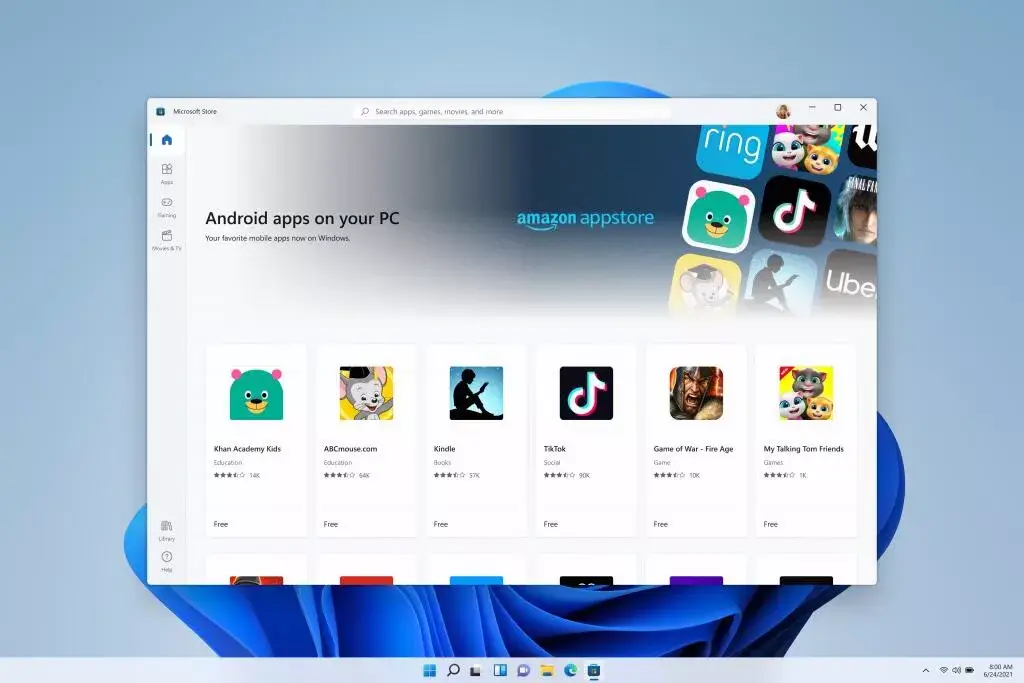
شما می توانید برنامه های Android را در Windows 11 بارگیری کنید.
برنامه های اندروید به صورت بومی از طریق فروشگاه جدید مایکروسافت در ویندوز 11 ساخته می شوند - تغییری که کاربران ویندوز سالها منتظر آن بودند. با این حال ، بدانید که پشتیبانی از برنامه های Android بخشی از اولین نسخه ارسال ویندوز 11 نیست: در ماه های آینده با نسخه دیگری عرضه می شود.
اگرچه در موارد خاص می توانید به برنامه های Android در رایانه ویندوز 10 خود (مانند تلفن Samsung Galaxy) دسترسی داشته باشید ، اما ویندوز 11 اولین باری است که همه می توانند آنها را مستقیماً بر روی رایانه شما بارگیری کنند.
نحوه استفاده از آن: هنگامی که ویندوز 11 بتواند آنها را مدیریت کند ، برنامه های Android از طریق Appstore آمازون در فروشگاه مایکروسافت جدید قرار می گیرند. این بدان معناست که برای دسترسی به نزدیک به 500،000 برنامه موجود در آنجا ، از جمله Disney Plus ، TikTok ، Netflix ، Pinterest و Uber ، باید Amazon Appstore را بارگیری کنید. با این حال ، نمی توانید به همه برنامه های Android موجود در Google Play Store دسترسی داشته باشید.
وقتی زمان آن فرا رسید ، باید Amazon Appstore را بارگیری کرده و وارد حساب کاربری آمازون شوید یا ایجاد کنید. سپس می توانید برنامه های رایگان یا پولی را مانند سایر پلتفرم ها جستجو کنید. برنامه های Android در نوار Start ادغام می شوند و همچنین در نوار وظیفه با پنجره های خود ظاهر می شوند.
ابزارک ها widgets
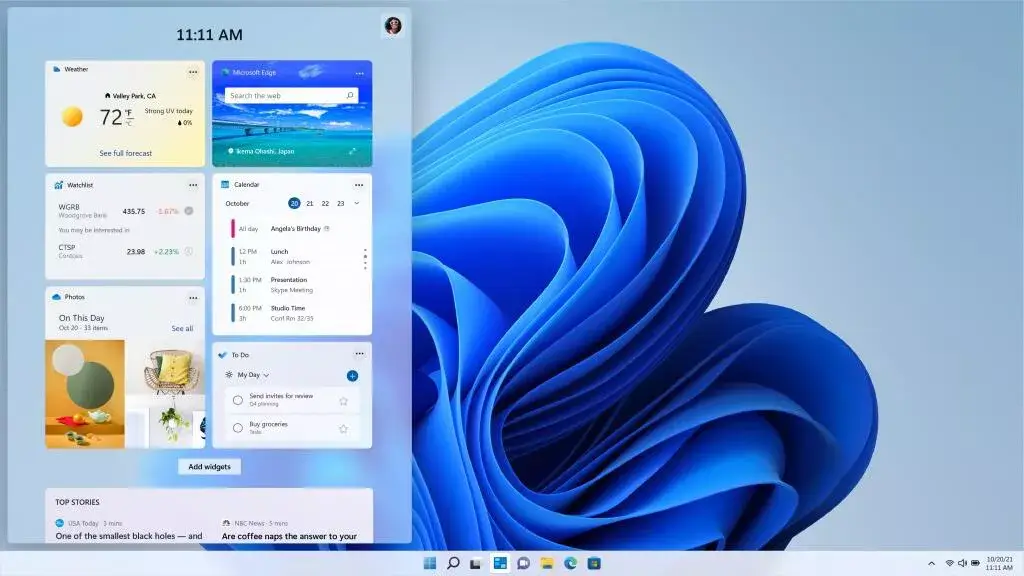
ابزارک های موجود در ویندوز 11 به شما اطلاعات شخصی سازی شده در یک نگاه را می دهد.
ویندوز 11 ابزارک ها را به رابط کاربری اضافه می کند، یک فید قابل تنظیم با استفاده از هوش مصنوعی که برای نمایش اطلاعاتی مانند اخبار ، آب و هوا ، نگاهی گذرا به تقویم و لیست کارهای شما و عکس های اخیر شما به بیرون نمایش داده می شود. ویجت ها شبیه به ویژگی ای به نام اخبار و علایق موجود در به روز رسانی اخیر ویندوز 10 هستند.
نحوه استفاده از آن: در نوار وظیفه تازه طراحی شده ، یک دکمه برای ابزارک ها پیدا خواهید کرد. هنگامی که روی آن کلیک می کنید یا روی آن ضربه می زنید ، پانلی از سمت چپ صفحه شما به همراه تعدادی ویجت به بیرون در می آید که اطلاعات یکسانی را که به دنبال آن هستید در اختیار شما قرار می دهد. همچنین می توانید آن را به صورت تمام صفحه گسترش دهید.
Microsoft Teams
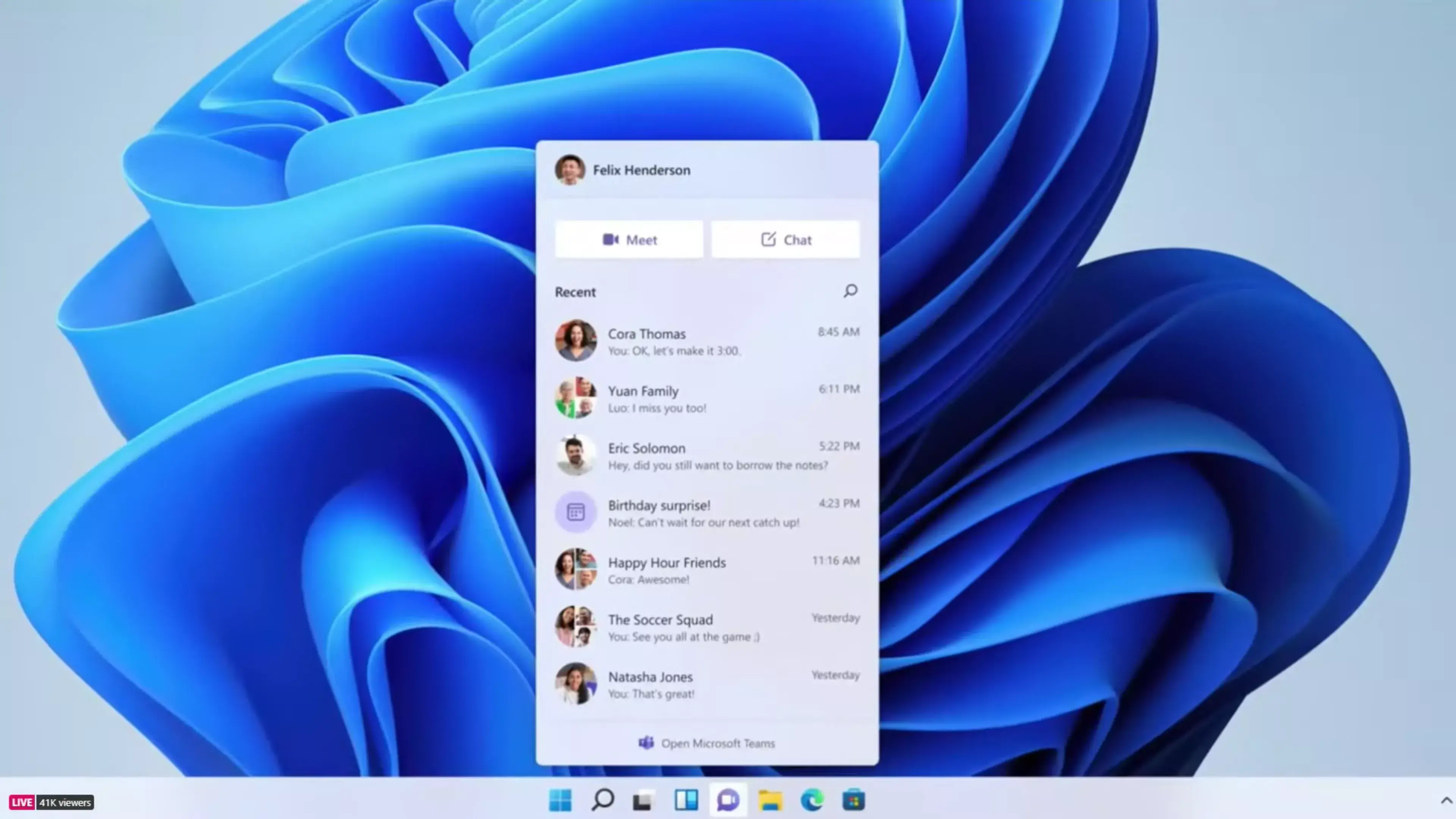
برای دسترسی آسانتر به مخاطبین خود ، نوار چت تیم های مایکروسافت را مستقیماً از نوار وظیفه در ویندوز 11 بیاورید.
ویندوز 11 پلتفرم چت ویدئویی مایکروسافت Teams را مستقیماً در سیستم عامل ایجاد می کند و دسترسی آسان برای استفاده روزانه را آسان می کند. می توانید با دیگران در تیم ها در Windows ، Android ، Mac یا iOS ارتباط برقرار کنید.
نحوه استفاده از آن: ممکن است ببینید تیم ها در نوار وظیفه ظاهر می شوند. اگر نه ، می توانید آن را جستجو کنید. برای راه اندازی یک ابزار چت روی نماد تیم ها کلیک کنید و به شما این امکان را می دهد که بخواهید با یکی از مخاطبین خود پیام ارسال کنید ، متنی ، صوتی یا تصویری تماس بگیرید.
روی Meet یا Chat کلیک کنید و افرادی را که می خواهید با آنها تماس بگیرید انتخاب کنید. یا با کلیک روی کادر پایین صفحه Chat ، نسخه کامل تیم های Microsoft را باز کنید.
Desktops
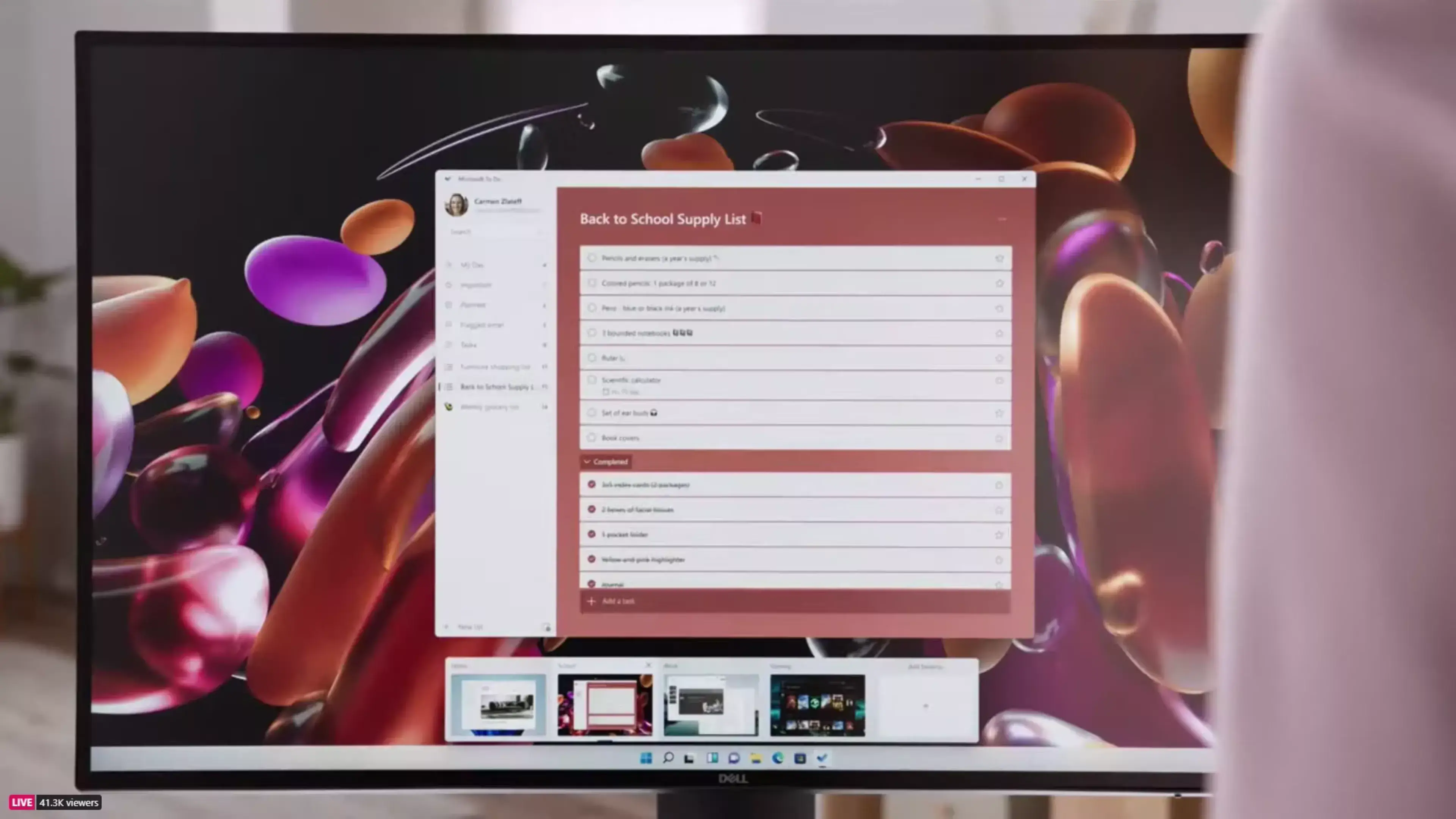
به راحتی بین دسکتاپ های مختلف در ویندوز 11 جابجا شوید.
ویندوز 11 به شما اجازه می دهد تا برای هر قسمت از زندگی خود به راحتی دسکتاپ های مجازی جداگانه ایجاد کرده و آنها را با کاغذ دیواری های مختلف سفارشی کنید ، بنابراین می توانید یک دسکتاپ برای استفاده شخصی ، محل کار ، مدرسه ، بازی یا هر چیز دیگری ایجاد کرده و به راحتی تغییر دهید. بین آنها. این شبیه به ویژگی دسکتاپ مجازی MacOS است.
نحوه استفاده از آن: روی دکمه دسکتاپ در نوار وظیفه ضربه بزنید تا پانلی با دسکتاپ فعلی شما ظاهر شود. برای ایجاد دسکتاپ جدید روی دکمه plus در قسمت New desktop ضربه بزنید. روی دکمه X ضربه بزنید تا حذف شود. سپس روی دسکتاپ ضربه بزنید تا به آن بروید.
Snap Layouts
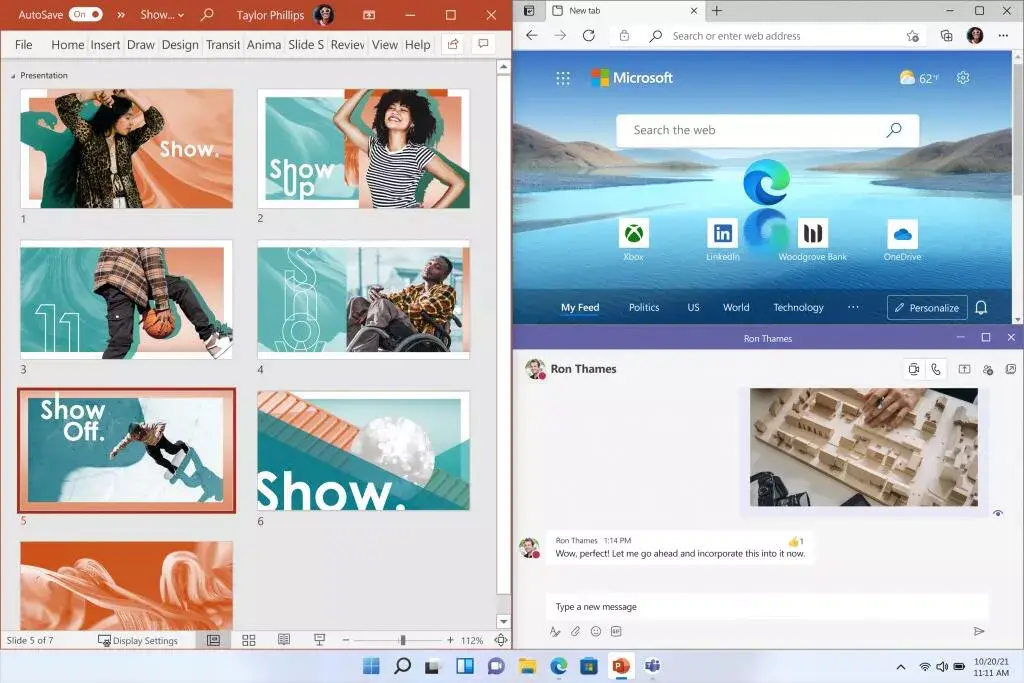
هنگامی که در یک دسته از پنجره های باز کار می کنید ، ویندوز 11 به شما اجازه می دهد تا آنها را در چیدمان های مختلف روی صفحه مرتب کنید و همه این پنجره ها را در آن ترتیب ذخیره می کند.
نحوه استفاده از آن: وقتی پنجره ای را باز می کنید ، دکمه ای شبیه مربع در گوشه بالا سمت راست ، بین X و دکمه minimize مشاهده می کنید. برای مشاهده گزینه های مختلف طرح بندی برای آن پنجره ، روی آن بروید و طرح و موقعیت درون طرح مورد نظر برای قرار دادن آن پنجره را انتخاب کنید.
گروه های برنامه و پنجره ها را با Snap Layouts گرد هم آورید و به راحتی کل گروه را با Snap Groups در ویندوز 11 به حداکثر برسانید و به حداقل برسانید.
Snap Groups
Snap Groups مجموعه ای از پنجره های باز هستند که در Snap Layouts ذخیره کرده اید ، در نوار وظیفه برای دسترسی آسان برای تماس مجدد یافت می شوند ، بنابراین می توانید آنها را به صورت گروهی به حداقل برسانید یا حداکثر کنید.
نحوه استفاده از آن: نشانگر را روی نوار وظیفه روی مرورگر خود ببرید (مشخص نیست که آیا برای انجام این کار باید از Microsoft Edge استفاده کنید ، همانطور که مایکروسافت در نسخه نمایشی خود انجام داد). گروه های مختلف سایت ها و برنامه هایی که ایجاد کرده اید ظاهر می شوند. روی موردی که می خواهید دوباره کل گروه را باز کنید کلیک کنید.
اگر ویژگی جدیدی در ویندوز 11 مشاهده کردید که در مقاله نبود در بخش کامنت ها بنویسید.
موفق باشید.

منبع: cnet
تگ:
نظرات کاربران
از دیدگاه مرتبط با موضوع استفاده نمایید.
از تبلیغ سایت یا شبکه اجتماعی خودداری فرمایید.
برای پاسخ گویی بهتر در سایت ثبت نام نمایید و سپس سوال خود را مطرح فرمایید.









اگر به دنبال کار پاره وقت هستید با ما تماس بگیرید.
اگر سوال یا نظری دارید در بخش کامنت ها بنویسید.اگر موضوع خاصی مد نظر شماست که در سایت موجود نیست در بخش کامنت ها بنویسید